Matroska(MKV) 파일 형식은 요즘 가장 인기 있는 비디오 형식 중 하나로 알려져 있습니다. 이 형식을 사용하면 HD 또는 고화질로 모든 비디오나 영화를 볼 수 있습니다. 따라서 720 또는 1080 픽셀을 포함하는 HD 파일은 일반적으로 .mkv 파일 확장자로 만들어집니다.
하지만 Apple은 MKV 파일을 지원합니까? 아니요, MKV는 iOS에서 지원되지 않습니다. 그렇다면 어떻게 Mac에서 MKV 재생? 이를 수행하려면 몇 가지 옵션이 필요할 수 있습니다. 이러한 옵션 중 일부는 다음과 같습니다.
- Mac의 QuickTime용 플러그인 받기.
- 타사 응용 프로그램을 가져옵니다.
- MKV 파일 형식을 macOS와 호환되는 형식으로 변환합니다.
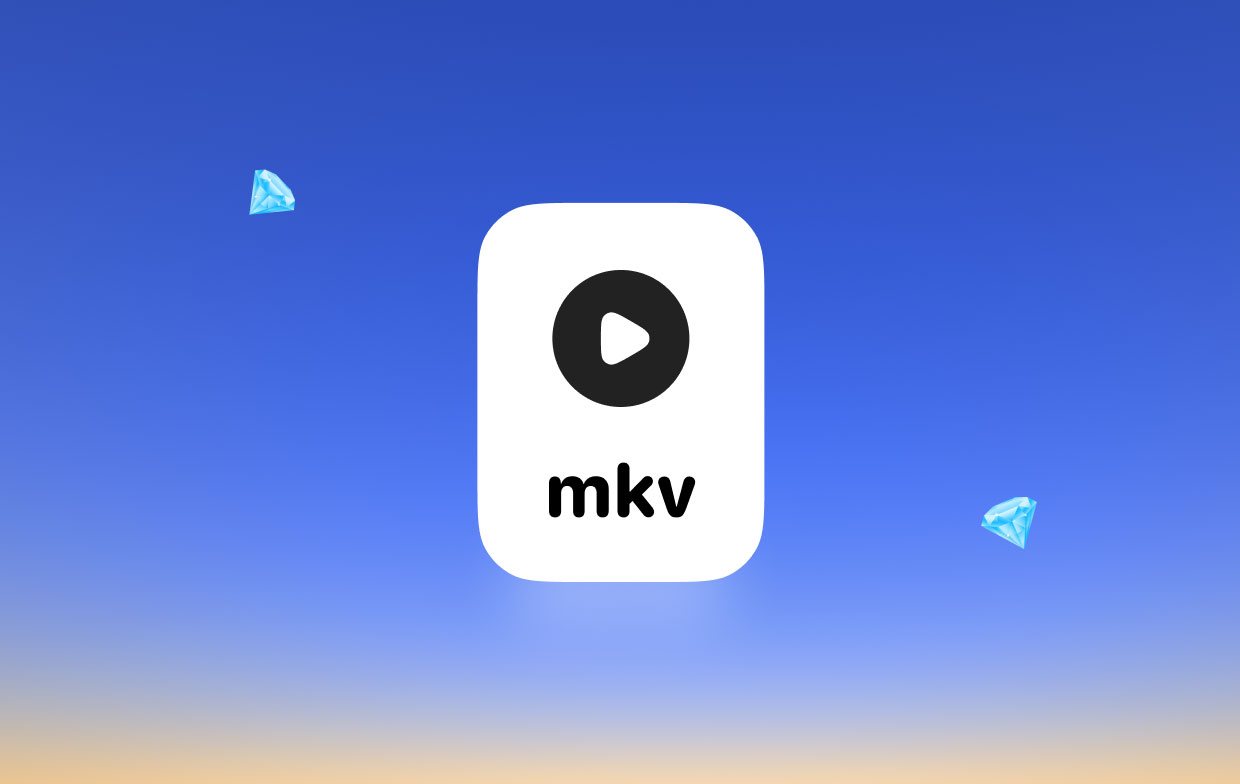
따라서 Mac에서 MKV를 재생하는 방법에 대해 자세히 알아보려면 확실히 고려할 수 있는 몇 가지 가장 좋은 방법이 있습니다.
내용 : 1부. VLC를 사용하여 Mac에서 MKV를 어떻게 재생합니까?2부. QuickTime에서 MKV 파일을 재생할 수 있나요?파트 3. 핸드브레이크를 사용하여 Mac에서 MKV를 재생하는 방법은 무엇입니까?4부. 최고의 Mac용 MKV 플레이어는 무엇인가요?
1부. VLC를 사용하여 Mac에서 MKV를 어떻게 재생합니까?
VLC는 Mac과 호환됩니까? 이 미디어 플레이어는 macOS, Android 장치, Windows 및 iOS 장치와 같은 다양한 유형의 장치에서 사용할 수 있습니다.
그리고 Mac에서 MKV를 재생하려면 VLC 플레이어를 다운로드하면 되며 작업을 수행하기 위한 플러그인을 얻을 필요가 없습니다. Mac에서 VLC를 다운로드하는 방법은 다음과 같습니다.
- VLC 웹 사이트로 이동 사용 가능한 최신 패키지를 다운로드합니다. "VLC 다운로드" 버튼을 클릭하기만 하면 프로세스가 시작됩니다.
- 다운로드 폴더에서 패키지를 두 번 클릭하여 Mac에 설치합니다.
- 원뿔 아이콘을 애플리케이션 폴더 쪽으로 드래그하면 화면에 메시지가 표시됩니다.
- 해당 메시지에서 팝업 메시지의 "인증" 버튼을 누르면 설치 프로세스가 시작됩니다.
- 필요한 경우 사용자 이름과 암호를 입력하십시오. 그런 다음 "설정 수정"을 누르십시오.
이제 이 플레이어를 사용하여 Mac에서 MKV를 재생하려면 MKV 형식 비디오를 마우스 오른쪽 버튼으로 클릭한 다음 "다음으로 열기"를 선택하십시오. 그런 다음 거기에서 VLC 아이콘을 선택하십시오.

PROS :
- 다양한 플러그인을 지원할 수 있습니다.
- o MKV 파일을 사용하기 위한 기본 지원이 함께 제공됩니다.
- 세련된 UI를 가지고 있습니다.
단점 :
- 4K 재생에 몇 가지 문제가 있습니다.
2부. QuickTime에서 MKV 파일을 재생할 수 있나요?
QuickTime Player는 Mac에서 MKV를 재생할 수 있는 내장 응용 프로그램 중 하나입니다. 하지만 실제로는 다른 비디오 플레이어에 비해 기능이 부족한 부분이 있습니다. 그렇기 때문에 우리는 플러그인 Mac에서 이 작업을 수행하려면
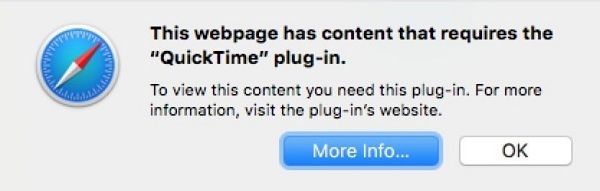
QuickTime Player에서 사용할 수 있는 플러그인 중 하나는 페리 안 Perian 플러그인을 사용하여 MKV 파일 비디오를 재생하는 방법은 다음과 같습니다.
1 단계 플러그인 설치 파일 다운로드 그들의 공식 웹 사이트에서.
2단계. 그런 다음 다운로드 폴더에서 "Perian.dmg"를 선택합니다. 설정 프로세스를 시작합니다.
Step 3. 그러면 “확인되지 않은 개발자가 제공한 Perian을 열 수 없습니다.”라는 메시지가 표시됩니다. 일시적으로 장벽을 비활성화해야 합니다. 문지기:
- Mac에서, Spotlight 애플리케이션 실행 Apple 메뉴에서 찾을 수 있습니다.
- 그런 다음 시스템 환경 설정.
- 거기에서 보안 및 개인 정보 보호 정책.
- 그러면 "다음에서 다운로드한 앱 허용"이라는 옵션이 표시됩니다. 그럼 거기서부터 시작하세요 “어쨌든 열려” 버튼을 클릭합니다.
- 그런 다음 관리자 비밀번호를 입력하고 누르십시오. "설정 수정".
4단계. GateKeeper를 비활성화한 후 설치 프로그램을 시작할 수 있습니다. 에 명중 "Perian.prefPane" 설치 프로세스를 시작합니다.
5으로 나오세요. 그러면 화면에 경고 메시지가 표시됩니다. 간단히 "OK"버튼 그것을 무시하는 것. 그리고 플러그인은 이미 성공적으로 설치되었습니다.
PROS :
- 추가 플레이어가 필요하지 않습니다.
- Mac에 설치하는 것은 매우 쉽습니다.
- 이것은 오픈 소스.
- MKV 파일 형식을 mp4 파일 형식으로 변환할 수 있습니다.
단점 :
- 비디오의 로딩 프로세스가 약간 느립니다.
파트 3. 핸드브레이크를 사용하여 Mac에서 MKV를 재생하는 방법은 무엇입니까?
Mac에서 MKV를 재생하는 또 다른 옵션은 MKV 파일 형식 비디오를 Mac 장치에서 지원되는 형식으로 변환하는 것입니다. Mac에서 Handbrake를 사용하는 것은 매우 쉽습니다. 아래 단계를 따르십시오.
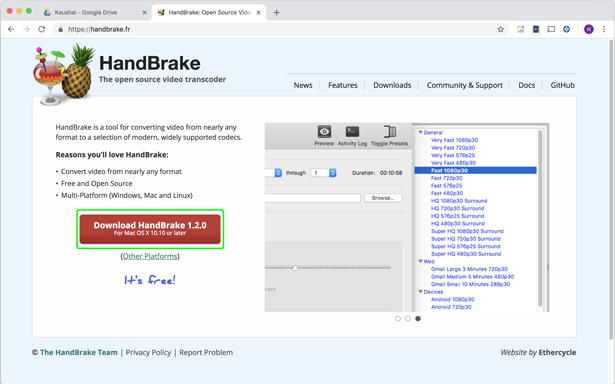
- 공식 웹 사이트로 이동 한 다음 다운로드 링크를 누르십시오 설치할 패키지를 받으려면 다운로드 폴더에서 다운로드한 파일을 클릭하십시오.
- 그 후에 내용이 표시됩니다. 화면에 표시되는 Handbrake 아이콘을 클릭합니다.
- 변환하려는 MKV 파일을 선택합니다. 창의 왼쪽 상단에 있는 "오픈 소스" 옵션을 누르기만 하면 됩니다.
- 사전 설정을 선택하고 기간을 조정합니다. 필터, 비디오, 오디오, 크기 및 파일 출력과 같은 일부 편집을 수행할 수도 있습니다.
- 그 후, 시작 버튼.
변환 프로세스가 완료되면 파일은 Mac의 특정 폴더에 자동으로 저장됩니다. 그런 다음 변환된 파일을 열고 Mac에 있는 모든 비디오 플레이어에서 재생할 수 있습니다. 또는 iTunes를 사용하여 iPhone, iPad 등과 같은 다른 장치로 비디오를 보낼 수도 있습니다.
PROS :
- 두 개 이상의 파일을 동시에 변환할 수 있습니다.
- 몇 가지 사전 설정이 제공됩니다.
- 비디오의 크기, 오디오 및 기타 측면을 제어할 수 있습니다.
단점 :
- 파일을 MP4 형식으로만 변환할 수 있습니다.
4부. 최고의 Mac용 MKV 플레이어는 무엇인가요?
품질 저하 없이 MKV 파일을 빠르게 변환하고 비디오를 편집하고 파일을 직접 재생하려면 강력한 올인원 도구를 사용해야 합니다. iMyMac 비디오 컨버터.
이 도구는 변환기로만 만들어진 것이 아닙니다. 비디오 또는 오디오 파일 변환 다른 파일 형식으로 변환할 수도 있지만 편집 및 재생 당신의 미디어 파일.
이 도구를 사용하면 Mac 또는 Windows PC에서 MKV 파일을 간단히 변환, 편집 및 재생할 수 있습니다. iMyMac Video Converter를 사용하면 변환 여부에 관계없이 해당 앱을 사용하여 MKV 파일을 스트리밍할 수 있습니다.
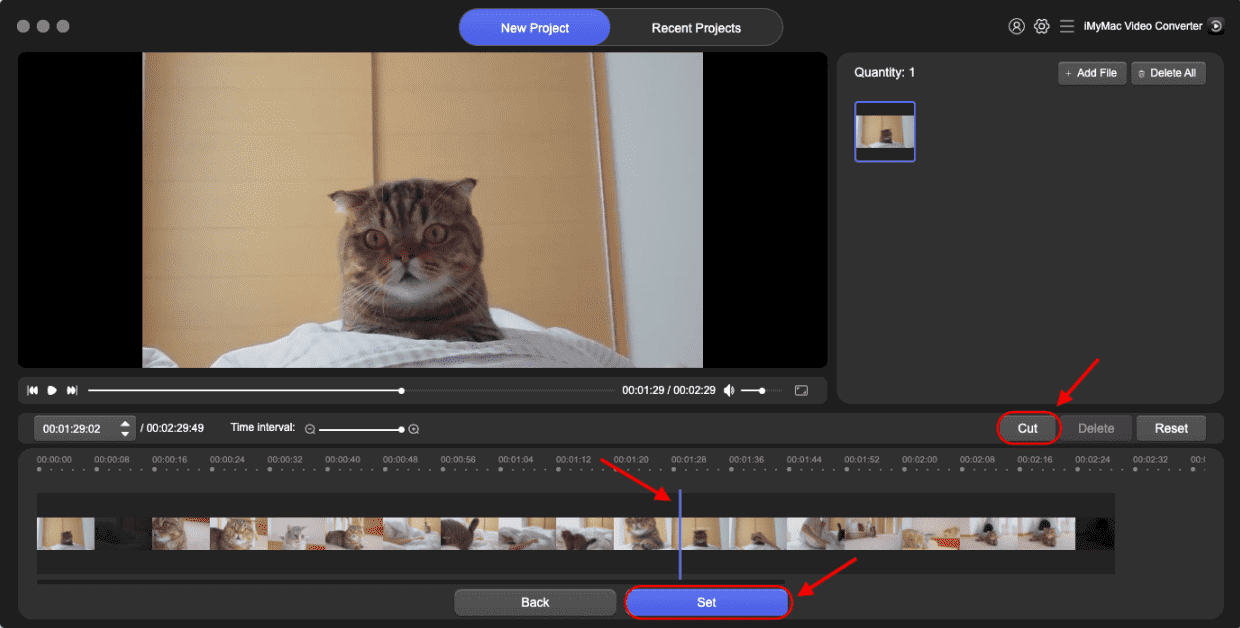
Mac에서 MKV 파일 형식 비디오를 재생하는 방법을 찾고 있다면 이 게시물에서 최고의 4가지 방법을 보여줄 것입니다. Mac에서 MKV를 재생하는 방법. 그들이 당신을 도울 수 있기를 바랍니다!



